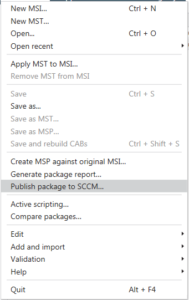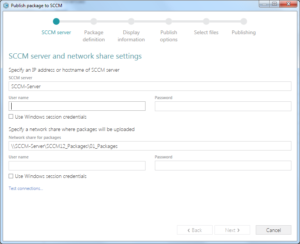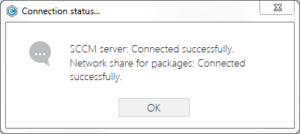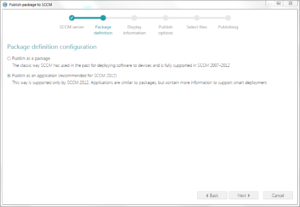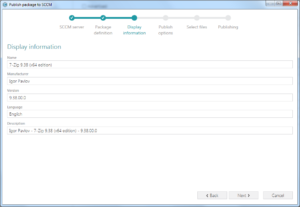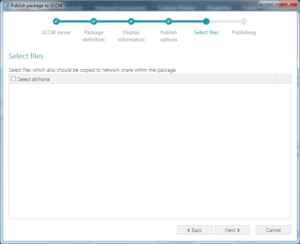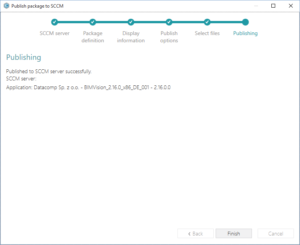So kannst Du Pakete in 7 einfachen Schritten in SCCM integrieren mit dem MSI Editor der PACE Suite
Um Dir die tägliche Arbeit zu erleichtern, wurde im MSI Editor die Möglichkeit integriert, Deine Pakete direkt in SCCM integrieren zu können.
Publish Package to SCCM
Los gehts mit Klick auf den Menüpunkt „Publish Package to SCCM …“
SCCM server and network share settings
Im ersten Dialog musst Du Angaben zum SCCM Server und zum Netzwerk-Share eintragen, wo die Pakete gespeichert werden.
Ein Klick auf „Test connections…“ zeigt Dir, ob die Angaben korrekt sind.
Package definition configuration
Hier kannst Du auswählen, ob das Paket als „Package“ oder als „Application“ in SCCM publiziert werden soll.
Display Information
Hier werden Dir Informationen zu Deinem Paket angezeigt, welche direkt aus dem MSI gelesen werden. Du kannst diese Infos Deinen Vorstellungen entsprechend anpassen oder den Vorschlag übernehmen.
Dies Infos sehen später auch die User, welche das Paket z.B. im Software Kiosk auswählen.
Publish options
In dem Dialog „Publish options“ kannst Du verschiedene Einstellungen vornehmen, welche das Installationsverhalten steuern.
Folgende Einstellungen sind möglich.
Installation behavior
- Install for system
- Install for system if resource is device; otherwise install for user
- Install for user
Logon requirement
- Wheter or not a user is logged on
- Only when a user is logged on
- Only when no user is logged on
Device restart
- Determine behavior based on return codes
- No specific action
- The software install program might force a device restart
- Configuration Manager client will force a mandatory device restart
Maximum allowed runtime (minutes)
Hier kannst Du einstellen wie lange die Installation maximal dauern darf. Der Standardwert beträgt 120 Minuten.
Select files
In diesem Schritt können alle Files (falls nötig) ausgewählt werden, welche zusätzlich zu Deinem Paket auf den SCCM Netzwerk-Share kopiert werden sollen.
Finish
Mit einem Klick auf den Finish Button startest Du die Integration Deines Pakets in SCCM
Wenn alles geklappt hat, solltes Du das eine Meldung wie diese sehen.
Fazit
Ein Paket ist mit wenigen Klicks in SCCM integriert. Voraussetzung ist natürlich, dass Du die nötigen Rechte in SCCM besitzt.
Weitere Infos zu SCCM
https://technet.microsoft.com/en-us/library/gg682112.aspx
https://technet.microsoft.com/en-us/library/gg682159.aspx